タダで作るサウンドデータ講座
ホームページを作るときに、文字や画像だけでなく、音も出るようにすると楽しい。(ただしデータを読み込んで再生されるまでに時間がかかるので、トップページや掲示板などで扱うと、反応が重くなる。アクセスしてくれる人に負担をかけないためには、トップページや掲示板では使用を避けたほうが無難である)
音を出すときに一般的に使われるのは「MIDIファイル」という種類のデータである。(正確にいうと全ての音を出せるのではなく、音程のある楽器音だけであるが)
これは、音そのもののデータではなく、コンピュータのMIDI音源を鳴らすためのデータである。(オーケストラでいえば、楽器が演奏した音そのものではなく、楽譜のようなもの)したがってファイルのサイズはかなり小さくなるので、インターネット上で音楽を鳴らすには便利である。(ただし、パソコンおよびブラウザでMIDIが鳴るような設定になっていないと何も音が出ない)
MIDIデータを自作するとなると、それなりの知識と技術がないと難しいのだが、インターネット上には自由に使えるMIDIデータが広く流通しているので、それを使えば初心者でも簡単に自分のホームページで音楽を鳴らすことができる。
ただ、鳴るのはあくまでもパソコンの中の音源であって、生の音は再生できない。
コンピュータで生の音を再生することは、できないわけでもない。
Windowsマシンの場合は「WAVファイル」という形式のファイルが音の周波数そのものを記録・再生するファイルである。(マッキントッシュ・マシンの場合は「AIFFファイル」、UNIXマシンの場合は「AUファイル」となる)
ただ、これは周波数そのものを記録するので、ファイルサイズがとても大きくなる。1分の音データが1MB以上(フロッピーディスク1枚程度)になる。インターネット上でも扱えるのだが、3分程度の長さの曲を再生するために10分以上もインターネットに接続しないと再生が始まらないなどということになるので、数秒程度の短い音を鳴らす場合には使えても、音楽再生などには不向きである。
しかし、ホームページで生の音を鳴らすというのは、とても魅力がある。歌詞のある歌などは、生の音でないと表現できない。学級の子供たちの合唱を聞いてもらいたいとか、詩の朗読をホームページで紹介したいというときなどは、生の音を扱うしか方法がない。
コンピュータ・ミュージックのためのソフトを使ってMIDIデータを作るのはけっこう大変だし、出来上がった曲も仕上がりは良くても、もともとは機械の音なので、生の暖かさは出てこない。
コンピュータ・ミュージックは作れないが、生ギターと歌とで演奏した自分の曲を聞いてもらいたいという場合などは、生の音で表現したい。楽器ができなくても、手拍子と歌だけでも立派な音楽である。
私のホームページでは、自作曲をMIDIデータを中心にして公開しているのだが、それとあわせて生の歌声が入ったサウンドデータも公開している。
もともとは「WAVデータ」として作成するのだが、そのままだと巨大なサイズのデータになるので、それをさらに変換して、「SoundVQ」ファイル、あるいは「リアル・オーディオ」ファイルという形式にして扱っている。
具体的な例は、「Akira's コンサート」のページや、このページの最後の部分からリンクしているページでご覧になって(お聞きになって)いただきたいが、ここでは、その作業の手順を紹介する。
こういうふうに書くと、なんだか難しいことをやるように思われるかもしれないが、そんなことはない。少しパソコンをいじれる方なら誰でも簡単にできる作業である。
また、パソコンの周辺機器や専門のソフトが必要なのではと思われるかもしれないが、それも何もいらない。普通に買ってきたパソコン1台だけでできる。
実に簡単な作業なので、興味のある方はぜひ挑戦してみていただきたい。前ふりが長くなってしまったが、以下に作業の進め方を書いてみる。(私はWindowsパソコンを使っているので、説明はWindows用である。マックの方は多少違うやり方になるが、基本的な考え方は同じだと思う)
WAVデータを作る
サウンドレコーダーの起動
まずは、もとになる「WAVファイル」を作らなければならない。ここで使うのが「サウンドレコーダー」というソフトである。
これは、Windows95(98)に最初から標準添付されているソフトである。起動のしかたは次の通りである。
Windowsの画面一番下の「スタート」ボタン→「プログラム」→「アクセサリ」→「マルチメディア」→「サウンドレコーダー」
すると、下の画面のようなツールが起動する。

サウンドレコーダーの使い方
ここで右下の赤丸の「録音ボタン」をクリックすれば録音が始まるのだが、マイクがつながっていないと何も音が入らない。たいていのパソコンには本体の前面(側面や背面のこともあるかもしれない)にマイク入力端子があるはずなので、そこにマイクをつなげばよい。
そのマイクにむかって、しゃべったり歌ったりするのが、いちばん簡単なやり方なのだが、歌の場合など一発録音というのはかなり難しい。また、パソコン付属のマイクはあまり性能も良くないので、きれいな録音は望めない。
そこで、カセットテープやMDなどを使って、あらかじめデータにしたい生の音を録音しておく。これだと何度もとり直しをしてベストなものを作れるし、機材があればミキシングやオーバーダビングなどをしたりエフェクトをかけたりして高度な内容のものを作ることもできる。
生音を再生する機器を接続する
こうやって作った音をサウンドレコーダーに入れるのだが、ここでカセットプレーヤー等をパソコンのマイク入力端子につなぐという荒技をやってしまう。
パソコン本体の中にサウンドボードというものを組み込んでいれば、そのライン入力端子につなぐという正規の接続方法ができるのだが、普通は組み込まれていないはずだ(私もそうである)。
マイク入力端子は、本来、マイクを接続するようになっているので、入力レベルの設定がライン入力用にはなっていないし、中でアッテネートしたり補正したりするので、ライン入力をつなぐのは邪道なのだが、そんなことは気にしない(^^;)カセットプレーヤーやMDプレーヤーの音量を調整して、歪まない程度のレベルにして、無理矢理突っ込んでしまう。
カセットやMDの音がステレオ録音になっていても、マイク入力端子に突っ込んでしまえばモノラルになるのだが、それも気にしない。どうせインターネット上で扱う場合には、データの大きさの関係でモノラルにすることが多いからである。
カセットやMDのプレーヤー側にライン出力の端子がない場合は、ヘッドフォン端子からとるのも仕方がない。これだと荒技に荒技を重ねることになるので「大邪道」で、音質も悪くなるが、そういうことを気にしていては立派な人にはなれない(^^;)
再生側の音量を微妙に調節すれば、そこそこの録音はできる。
前述のサウンドカードをパソコンに内蔵していれば、歪みの少ないステレオ録音も可能であるが、金がかかる。ここでは、この文章のタイトル通り「タダで作る」のが目標なので、邪道の荒技でじゅうぶんである(^^;)
録音時間の確保のしかた
サウンドレコーダーに音を入れる際に、1つだけコツがある。
それは、「前もって、必要な録音時間を確保しておく」ことである。
実は、サウンドレコーダーは、普通、1分までの録音しかできない。上の図のような状態で、録音ボタンをクリックすると、1分たったところで録音が止まってしまうのである。
そのときに、すかさずもう一度、録音ボタンを押すと、引き続き録音が行われ、1分をこえた録音ができるのだが、これだと継ぎ目の部分で音が途切れてしまう。
そこで、外部から何も音を入れない状態(マイクやラインをつながない状態)で、無音で1分間の録音をし、レコーダーがとまったらさらにもう1分間の録音をする。すると録音時間は2分になる。この操作を繰り返して、録音可能な時間を長くとるようにする。
例えば、3分30秒の曲を録音したい場合には、1分間の無音録音を3回繰り返し、さらに4回目には40秒を過ぎたあたりでストップボタンを押すのである。
これの状態で「巻き戻しボタン」をクリックすると、ポインタが0秒のところに戻るので、連続した3分40秒の録音が可能になる。(最大録音可能時間がどの程度までのびるか試したことはないが、私の体験では5分程度でも大丈夫であった。メモリの量などのパソコンの性能にも左右されるかもしれない)
録音したい曲の長さよりも少し余裕をもたせて録音可能時間を設定するのも大事である。録音したあとで、前後のむだな部分はカットできるので、録音の際には、曲の前後に数秒の空白を作っておいたほうがよい。(再生や停止のスイッチのノイズが入ることもあるので)
音量の調整が勝負
本番の録音を始める前に、何度かテストをして、音が歪まないように音量を調整する。サウンドレコーダーやパソコン側では調整ができないので、生音のデータを再生するカセット(あるいはMD等)プレーヤーの再生音量で調節する。
サウンドレコーダーでは入力された音量が緑色の線で波形になって表示されるので、これも参考になる。波形が上下の枠いっぱいになってつぶれたような形になっている場合は音量が大きすぎる。反対に波形の幅が上下にとても小さい場合は音量が小さすぎる。ただし、これはあくまでも見た目のめやすなので、何度か録音・再生を繰り返して、自分の耳で最適な音量を決めるのがいいだろう。
音量が大きすぎて歪むと聞き苦しいが、音量が小さすぎても迫力がなくなるし、音質的にも生気がなくなる。このへんの調整は時間をかけて行いたい。機材に金をかけていないので、乏しい環境の中で最良の音を作るためには、時間をかけることと、細かい点にまで気をつかうことは惜しみなくやりたいものだ。
WAVファイルを保存する
これで、録音は完了である。再生してみて問題がなければ、サウンドレコーダーのメニューバーの「編集」から「現在位置までを削除」や「現在位置から後を削除」等の機能を使って、データを必要最小限の長さにする。
さらに、メニューバーの「ファイル」から「名前をつけて保存」を選び、パソコンのハードディスクの適当な場所に保存をする。(Windowsの場合、ファイル名には自動的に「wav」という拡張子がつくはずだ)
保存をする時点で音質も選択することができる。ステレオで非常に音質の良いファイルにすることもできるが、ここで述べた方法でやった場合はもともとがモノラルで録音されているわけだし、音質を良く設定すればするほど、できあがるファイルのサイズは大きくなるので、インターネットであまりストレスなく扱えるように「22KHZ、16ビット、モノラル」程度に設定するのがよいだろう。(録音を始める時点でも設定できる)
これで、もとになるWAVデータ作りはOKである。あとは、下に書くような方法で、「SoundVQ」あるいは「リアルプレーヤー」用のファイルを作れば完成である。
データを変換する
実験の例として「だんご3兄弟」のデータを作ってみた。演奏時間は1分53秒。できあがったWAVファイルのデータは4878KBもあった。フロッピーディスクにすると4枚程度の量である。
これではサイズが大きすぎて、とてもインターネット上では扱えない。パソコンの環境にもよるが、このファイルをダウンロードするのに10分以上はかかるだろう。
そこで、これを小さいサイズに圧縮し、もとの音質(とあまり変わらない程度)で再生するためのソフトを使う。それが「SoundVQ」あるいは「リアルプレーヤー」である。詳しい説明は下のリンクで表示されるページをご覧いただきたいのだが、同程度の大きさのファイルに変換する場合は、SoundVQのほうが格段に音質が良い。
今回は両方の形式に変換してみたが、ファイルの大きさは次のようになった。
○ SoundVQのデータ 277KB
○ リアルプレーヤーのデータ 233KB
もとのWAVデータのサイズからみたら、20分の1程度の大きさになってしまう。
実際のデータ変換は、「SoundVQ」「リアルプレーヤー」とも、専用のエンコーダー・ソフトを使う。これは、それぞれの公式ホームページからファイルをダウンロードしてきて使用する。
具体的な使い方については、ダウンロードすれば使用方法のファイルもついてくるので、ここでは省略する。操作そのものは、どちらも簡単である。ただし、変換には少々時間がかかる(曲を再生する程度の時間であるが)
これを保存すれば、あとは、そのままホームページ上で使うことができる。
ただし、誰でもがこのデータを聞くことができるというわけではなく、「SoundVQ」あるいは「リアルプレーヤー」をブラウザに組み込んでいるということが必要である。また、プロバイダのサーバによっては、これらのファイルを扱うことができないような設定になっていることもあるので、注意が必要である。(最近はほとんどのプロバイダが対応するようになってきているが、そうでない場合はプロバイダに頼んで設定を変更してもらわなければならない)
ぜひお試しを
「SoundVQ」や「リアルプレーヤー」をインストールしていないという場合は、ソフトのダウンロードやインストールなど、手間はかかるが、実際にやってみると、インターネットの世界の可能性が大きく広がる。(生の声でしゃべることも可能になるのだから)
特にホームページでいろいろと表現をしてみたいという方には、お勧めである。この場合はエンコーダーもダウンロードしなければならないが、少々時間はかかるものの、とにかく「タダ」でできるのだからすごい。ぜひお試しいただきたい。
リンクはこちらから
ということで、以下が、それぞれのリンクである。
◎ 「SoundVQ」や「リアルプレーヤー」の説明と試聴(春の海・だんご3兄弟)
◎ 「SoundVQ」関係ファイルのダウンロード
◎ 「リアルプレーヤー」関係ファイルのダウンロード
 ホームページに戻る
ホームページに戻る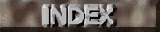 前のページへ
前のページへ
